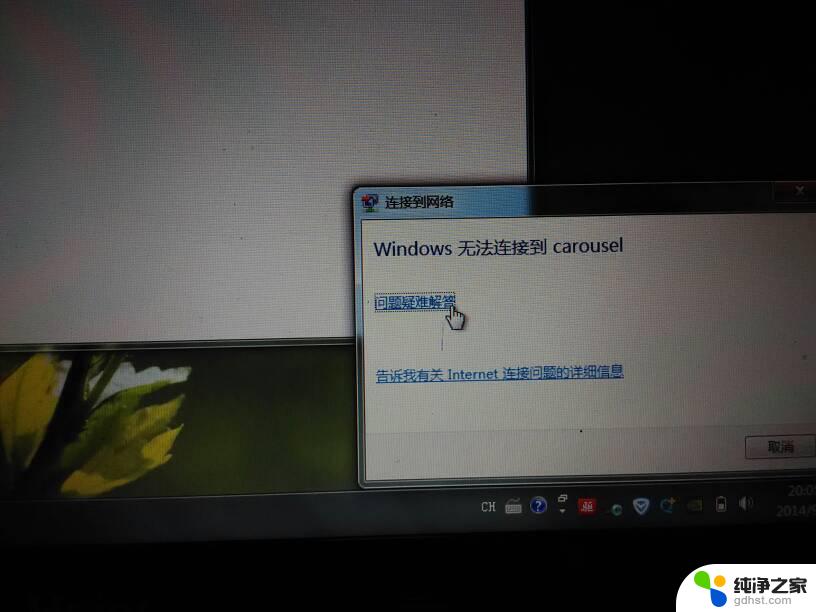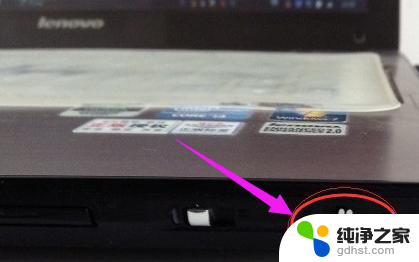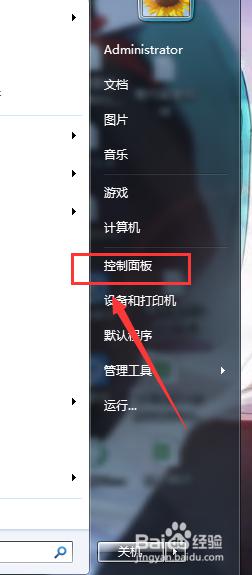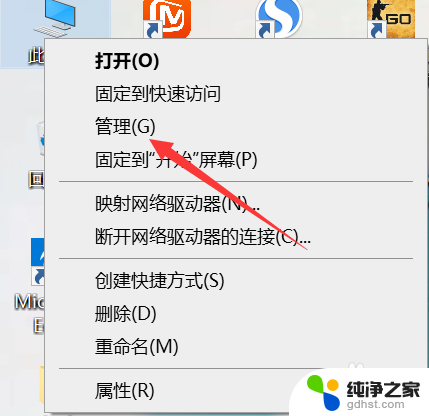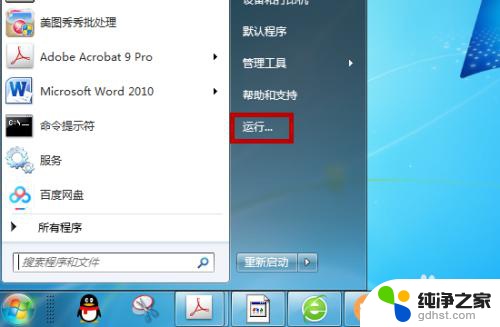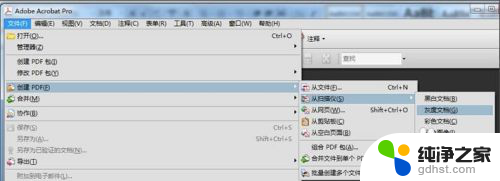无线网卡笔记本电脑
更新时间:2024-01-04 16:45:32作者:yang
随着科技的不断发展,无线网络已经成为了人们生活中不可或缺的一部分,而在无线网络的使用中,无线网卡则扮演着至关重要的角色。笔记本电脑作为我们日常生活中使用最为频繁的电子设备之一,其无线网卡的打开步骤也是我们需要掌握的基本技能之一。下面让我们一起来了解一下打开笔记本电脑的无线网卡的具体步骤。
具体方法:
1.仔细在笔记本正面或侧面查看,就会发现开启无线网卡的开关。


2.也有电脑将无线开关设置为快捷键,查看键盘上无线开关所在的按键。然后将【Fn键】+【F5(或F2)】即可,(不同的电脑型号快捷键不同,找到那个网络图标就是了。)

3.有一种情况,就是无线网卡被禁用时,是无法开启无线网卡的。对此,右击“网络图标”,从弹出的菜单中选择“网络和共享中心”项。
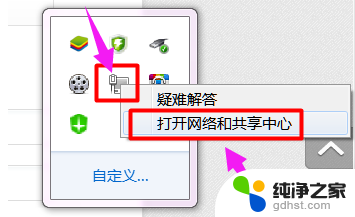
4.点击“配置网络适配器”
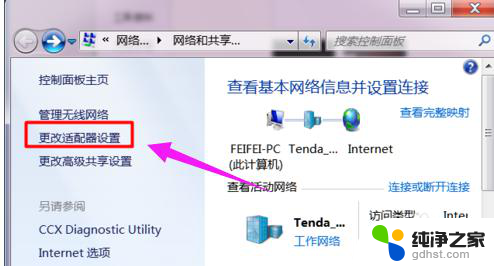
5.然后右击被禁用的无线网卡图标,然后点击“启用”项
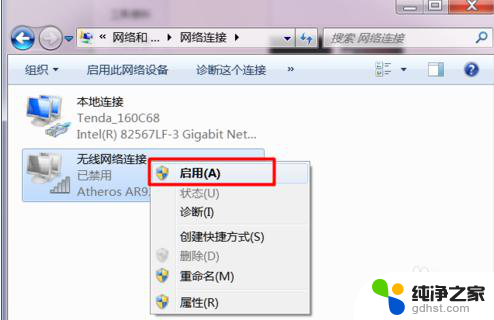
以上就是无线网卡笔记本电脑的全部内容,碰到同样情况的朋友们赶紧参照小编的方法来处理吧,希望能够对大家有所帮助。